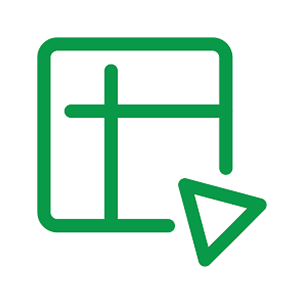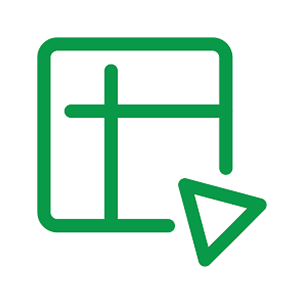■概要
グジャラート語で記載された請求書や申込書などのファイルをメールで受け取るたびに、内容を確認して手入力する作業に手間を感じていませんか。このワークフローを活用すれば、Gmailで特定のメールを受信すると添付ファイルを自動で読み取り、グジャラート語の書類をOCRでテキストデータへ変換し、その結果をZoho Sheetに自動で更新するため、手作業による転記業務を効率化できます。
■このテンプレートをおすすめする方
- Gmailで受信するグジャラート語のファイルをOCR処理し、手作業で転記している方
- Zoho Sheetを活用して情報管理をしており、入力作業の自動化を検討している方
- 多言語の帳票処理を効率化し、ヒューマンエラーを削減したいと考えている担当者の方
■このテンプレートを使うメリット
- Gmailでのファイル受信からZoho Sheetへのデータ更新までが自動化されるため、グジャラート語のOCR処理と転記作業にかかる時間を短縮できます。
- 手作業でのデータ転記が不要になることで、入力ミスや読み間違いといったヒューマンエラーを防ぎ、データの正確性を保つことに繋がります。
■フローボットの流れ
- はじめに、GmailとZoho SheetをYoomと連携します。
- トリガーでGmailを選択し、「特定のラベルのメールを受信したら」というアクションを設定します。
- 次に、オペレーションで分岐機能を設定し、特定の条件(例:添付ファイルの有無など)で処理を分岐させます。
- オペレーションでOCR機能を設定し、メールに添付されたファイルからグジャラート語の文字を読み取ります。
- 最後に、オペレーションでZoho Sheetの「セルを更新」アクションを設定し、OCRで抽出したテキストデータを指定のセルに反映させます。
※「トリガー」:フロー起動のきっかけとなるアクション、「オペレーション」:トリガー起動後、フロー内で処理を行うアクション
■このワークフローのカスタムポイント
- Gmailのトリガー設定では、自動化の対象としたいメールに付与するラベルを任意で設定してください。
- OCRのオペレーションでは、読み取りたいファイルのどの部分からテキストを抽出するか、抽出項目を任意で設定することが可能です。
- Zoho Sheetへの更新設定では、対象のスプレッドシートIDやブックID、更新したい行番号と列番号を任意で指定してください。
- 分岐機能では、例えば添付ファイルの形式など、処理を分けたい条件を任意で設定することができます。
■注意事項
- Gmail、Zoho SheetのそれぞれとYoomを連携してください。
- OCRまたは音声を文字起こしするAIオペレーションはチームプラン・サクセスプランでのみご利用いただける機能となっております。フリープラン・ミニプランの場合は設定しているフローボットのオペレーションはエラーとなりますので、ご注意ください。
- チームプランやサクセスプランなどの有料プランは、2週間の無料トライアルを行うことが可能です。無料トライアル中には制限対象のアプリやAI機能(オペレーション)を使用することができます。
- OCRデータは6,500文字以上のデータや文字が小さい場合などは読み取れない場合があるので、ご注意ください。
- トリガーは5分、10分、15分、30分、60分の間隔で起動間隔を選択できます。
- プランによって最短の起動間隔が異なりますので、ご注意ください。
- 分岐はミニプラン以上のプランでご利用いただける機能(オペレーション)となっております。フリープランの場合は設定しているフローボットのオペレーションはエラーとなりますので、ご注意ください。
- ミニプランなどの有料プランは、2週間の無料トライアルを行うことが可能です。無料トライアル中には制限対象のアプリや機能(オペレーション)を使用することができます。